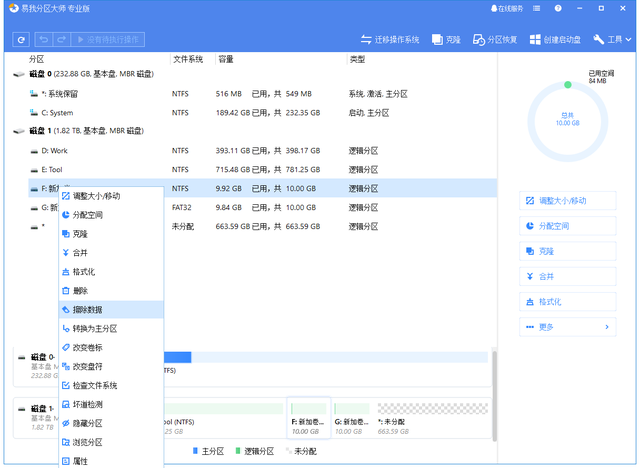U盘便于携带、使用方便,为工作和生活提供了不少便利,是非常受欢迎的文件存储工具。但是在使用U盘过程中,经常会遇到文件丢失的问题。那么U盘删除或格式化丢失的文件如何恢复呢?
U盘文件丢失了
U盘价格低、外观小巧、容量大、即插即用等优点令其成为使用频率比较高的存储设备。平时,用户会往U盘里存入一些重要的文件,比如照片、工作文档、学习资料等,方便随身携带或是数据转移等。不过,经常使用U盘的小伙伴们肯定都遇到过U盘文件丢失的问题,例如:
- 误删除文件:在清理数据的时候,不小心将某些重要的文件一起删除了。
- 误将U盘格式化:格式化的时候选错了分区,或是制作启动盘的时候误选择了有数据的U盘等。
- U盘打不开提示格式化:从电脑移除U盘之前没有执行安全弹出,直接拔出U盘,导致分区受损打不开,提示格式化等错误。
- U盘物理故障:U盘使用久了或是本身质量不合格等,会出现硬件故障,比如存储芯片、主控等损坏。
U盘文件丢失了还能恢复吗?很多情况是可以恢复的。通常,逻辑故障造成的文件丢失,例如误删除、格式化、分区打不开等,只要文件丢失后没有被覆盖,就有希望恢复。所以,U盘文件丢失后,一定不要再进行读写操作,防止对数据造成二次破坏。提醒:浏览U盘现有的文件也是有可能产生数据覆盖的,因为,在打开文件的时候,系统会产生临时文件、缓存等。这些操作看起来微不足道,但是已经足够将关键信息破坏掉。U盘文件丢失后,要尽快使用专业性强的恢复工具进行恢复,因为拖的时间越长,产生数据覆盖的可能性就越大,文件恢复的成功率就越低。
U盘误删除、格式化及分区损坏后丢失的文件如何恢复?
第一步:将需要进行文件恢复的U盘插入电脑USB口,然后运行U盘恢复软件。之后,就可以在软件左侧的磁盘列表中看到这个U盘了。
第二步:选中丢失文件的U盘分区,然后点击"恢复文件"按钮。
"恢复文件"功能适用于多种数据丢失问题,例如,U盘文件误删除、U盘格式化、分区打不开提示未格式化,磁盘变成空闲等。
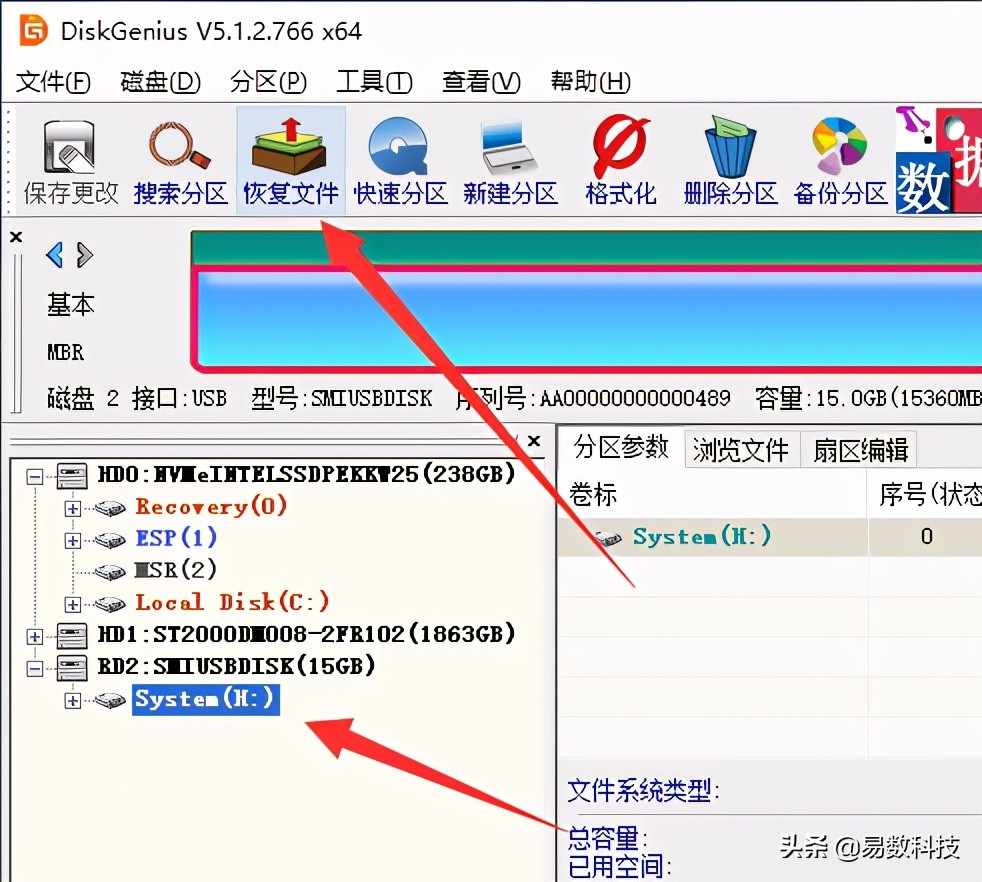
第三步:在恢复文件对话框上点击"开始"按钮,开始搜索丢失的文件。
提醒:对于U盘文件恢复,建议将软件所提供的恢复选项以及"额外扫描已知文件类型"全部都勾选上,这样扫描进程会进行深度扫描,从而找到尽可能多的文件。由于U盘本身容量并不会特别大,扫描所需的时间不会太长,耐心等待扫描完成即可。
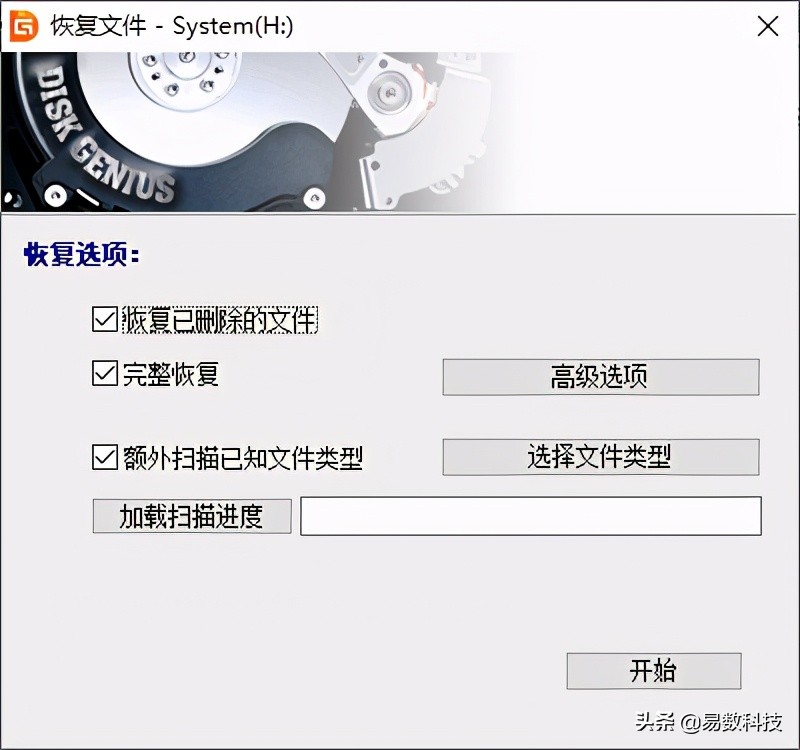
第四步:扫描完成后,在软件列出的文件中寻找自己需要的数据。并且可以通过预览文件(双击文件进行预览)判断文件是否损坏了。
提醒:不要忘记查看"所有类型"下的文件。这里的文件是按照文件类型分类,没有原始的文件名,但是这里很可能有你需要的。
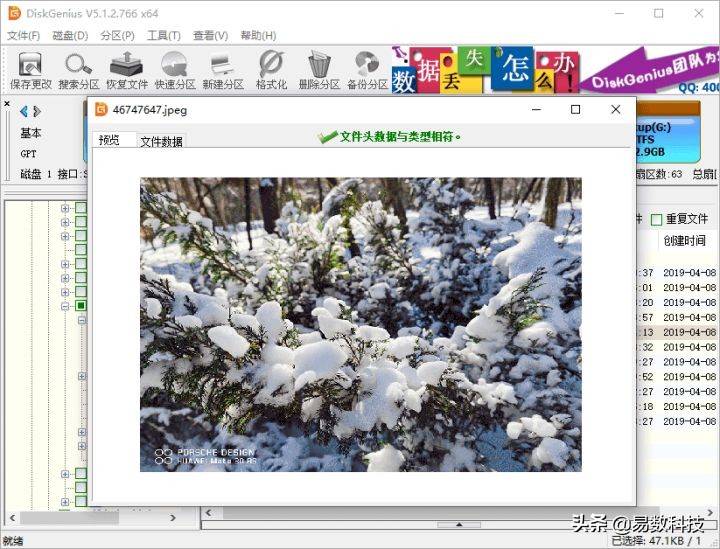
第五步:勾选需要恢复的文件,然后将文件复制到其他盘。文件复制完成后,U盘文件恢复过程结束。
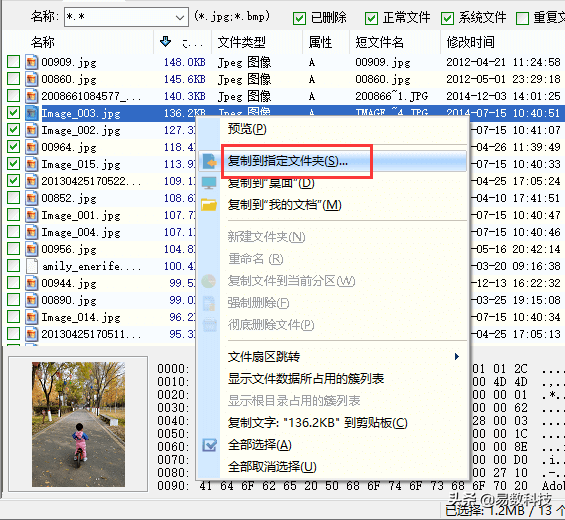
U盘数据恢复注意事项
1. 发现U盘文件丢失后,不要再使用U盘。如果继续使用U盘,很有可能产生写入操作,进而将丢失的文件覆盖,导致原本可以文件的再也无法恢复。
2. 恢复数据的时候使用正规软件公司开发的数据恢复软件,并且到软件官方网站下载最新版,以防止下载到含有病毒的软件。
总结
关于U盘文件恢复方法就分享这么多,希望小伙伴们以后遇到类似问题的时候自己可以冷静地处理。此外,数据恢复软件功能固然强大,切记不要因此就忽略数据备份的重要性。U盘里的重要文件应该及时做好备份。